Uitslagen #
De uitslagen kunnen op 2 manieren worden verwerkt:
- Handmatig. De papieren uitslagenlijst wordt naar het wedstrijdsecretariaat gebracht, waar de uitslagen worden ingevoerd.
- Via de app of ET-client. Voor de technische onderdelen kan dit middels de ‘Technical Client’ of the ‘WebTec’. Voor looponderdelen kan dit via de ‘Timing Client’ die verbonden kan worden aan het Elektronische Tijdswaarnemingssysteem (ET).
6.1 Handmatig invoeren van uitslagen #
Er zijn meerdere mogelijkheden om in het scherm te komen waarin de uitslagen handmatig ingevoerd kunnen worden:
Mogelijkheid 1:
- Selecteer bovenaan in de menubalk “Wedstrijd” en vervolgens “Plannen”. Je komt nu in het scherm met het chronoloog.
- Ga in het chronoloog naar het onderdeel waarvan je de uitslagen wilt invoeren.
- Klik op de rechter muis toets en kies “Uitslagen bewerken”. Of dubbelklik op deze regel.
Mogelijkheid 2:
- Kies bovenaan in de menubalk voor “Uitvoering” en vervolgens “Gegevensinvoer”.
- Selecteer direct onder de tabblad naam “Gegevensinvoer” het onderdeel waarvan je de uitslagen wilt invoeren. Dit kan door op het driehoekje te klikken en het onderdeel uit de lijst te selecteren. Of door links van dit onderdelenveld de afkorting van het onderdeel in te typen.
Mogelijkheid 3:
- Klik rechts bovenaan op het driehoekje van “Logboek en tijdschema” om het beknopte tijdschema in beeld te krijgen.
- Ga in dit beknopte chronoloog naar het onderdeel waarvan je de uitslagen wilt invoeren.
- Klik op de rechter muis toets en kies “Uitslagen bewerken”. Of dubbelklik op deze regel.
Ongeacht via welke mogelijkheid je in het “Gegevensinvoer” tabblad bent gekomen, kun je nu verder.
- Zet de status van het onderdeel op “In uitvoering” om de uitslagen in te kunnen voeren. NB de status “In uitvoering” kan suggereren dat je daadwerkelijk ‘live’ bent en de uitslagen per poging worden bijgewerkt vanaf het onderdeel op de baan.
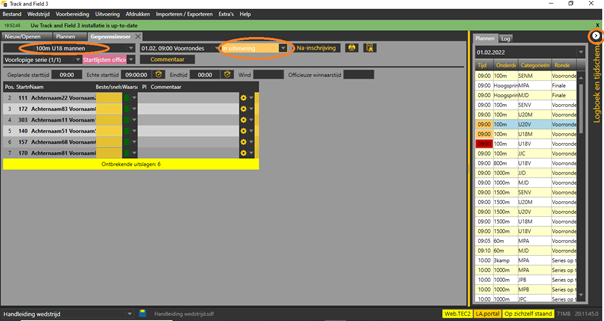
- Voer de uitslagen in en controleer of ze gelijk zijn aan de door de jury / scheidsrechter opgestelde uitslag. De bijzonderheden die je bij het invoeren kunt tegen komen staan in de volgende paragrafen.
- Als de uitslag compleet is, wijzigt de gele balk onder de laatste atleet naar een lichtgroene balk met de tekst “invoer compleet”.
- Bij het invoeren krijgen de behaalde prestaties automatisch een kleur. Deze is afgeleid van de opgegeven inschrijftijd, SB, PR. Als de uitslag plausibel is gegeven de opgegeven informatie, dan is de prestatie groen. Is deze minder plausibel, dan is de prestatie geel, oranje of rood. Deze kleuren zijn slechts ter informatie, maar kunnen je helpen om eventuele typefouten in de uitslagen te voorkomen of er uit te halen.
- Indien gewenst kun je nu de uitslagen printen door rechtsboven op het printericoontje te klikken. De status van het onderdeel gaat nu automatisch over naar “Gefinisht”.
- Vergeet bij het invoeren niet om de windmeting op te geven. Mocht je dit vergeten, dan krijg je daar bij het printen een melding dat de windmeting ontbreek in 1 of meer series.
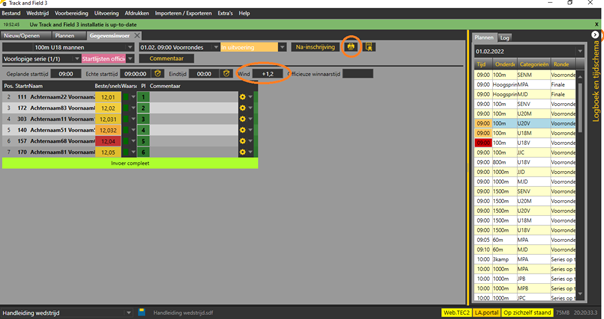
- Indien je de uitslagen niet print, pas je de status van het onderdeel aan naar “Gefinisht”. Ook hier krijg je een waarschuwing als er voor 1 of meer series de windmeting ontbreekt. NB bij handmatige invoer worden de uitslagen op internet alleen bijgewerkt als je de status van de uitslag aanpast.
- Indien een eventuele protesttijd voorbij is, wijzig je de status van het onderdeel naar “Officiële uitslagen”. Doe dit ook (en sla dus “Gefinisht” over) als er geen protesttijd van toepassing is.
- Ook van niet-finale ronden moet de status op “Officiële uitslagen” staan om uiteindelijke zichtbaar te zijn in de uitslagensamenvatting op het internet.
6.1.1 Bijzonderheden bij technische onderdelen #
Je kunt kiezen tussen het invoeren van de volledige uitslagen of alleen de beste prestatie. Dit kun je instellen in de “Onderdeel-instellingen”. Deze optie vind je onder “Wedstrijd” – “Wedstrijdinstellingen” – tabblad “Technisch” en dan onderste blok “meer instellingen”. De optie “Gedetailleerde uitvoering” aanvinken is een volledige uitslag. Zet je het vinkje uit dan vul je alleen de beste prestatie in. Het wordt aangeraden om altijd alle resultaten in te voeren. Dit geeft extra informatie in het geval er sprongen met teveel rugwind zijn geweest, het is een controle op een eventuele handmatig genoteerde beste prestatie en het geeft TAF de mogelijkheid om in alle gevallen de juiste uitslag te produceren. Bij het invoeren van de uitslagen kun je de volgende codes gebruiken:
- “c” = cancelled = afgemeld
- “s” = did not start = niet gestart
- “d” = DQ = gediskwalificeerd
- “r”= Retired = gestopt. Deze voer je in bij de eerste poging die de atleet niet meer doet.
Je kunt de mogelijke opties zien, door in de kolom van de beste prestatie op de rechter muistoets te klikken.
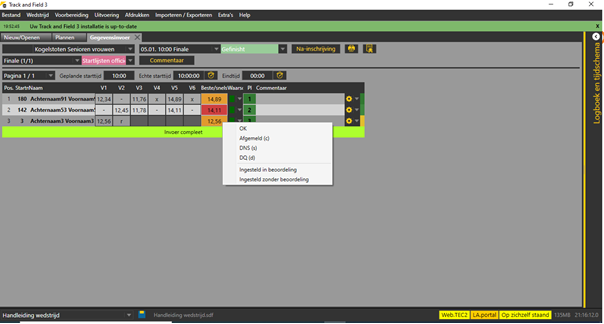
Eventuele kaarten kunnen ook bij de uitslag ingevoerd worden:
- Klik in de kolom “Waarschuwingen” op het driehoekje naast de groene kaart.
- Vink aan of het een gele of een rode kaart is.
- Vul in de kolom “Commentaar” het artikelnummer in waarom de kaart is uitgedeeld.
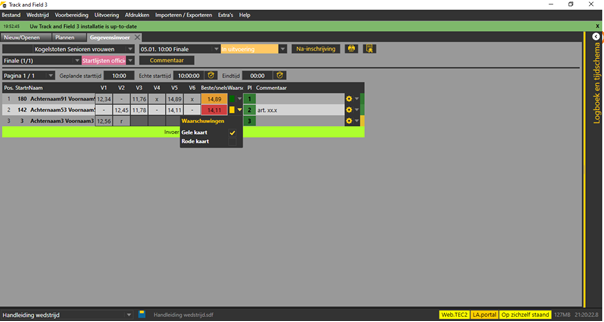
De kaart wordt vermeld bij alle lijsten waarop de naam van de atleet voorkomt “Gele kaart (YC)”. Op deze wijze kan de scheidsrechter zien dat de atleet een kaart heeft gehad.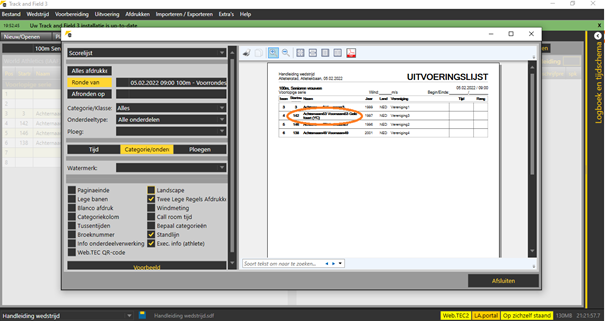
Tijdens het invoeren van de uitslagen berekent TAF steeds automatisch de positie van de atleet en zijn beste prestatie in de kolommen “Best” en “Rank”. In het geval van een meerkamp wordt ook direct de bijbehorende puntenscore weergegeven.
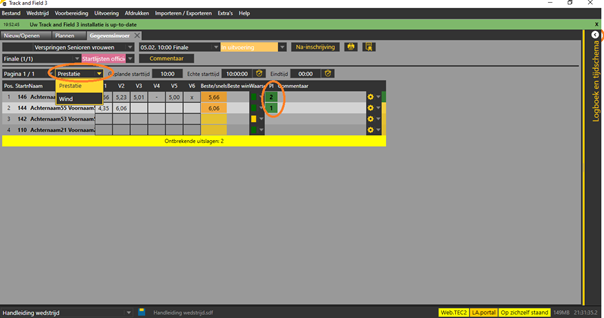
6.1.1.1 Invoeren van uitslagen voor verticale springonderdelen (hoog, polshoog) #
Indien de springhoogtes nog niet zijn ingevoerd voordat de startlijst is gemaakt, moet je deze alsnog invoeren.
- Klik op de knop “Hoogtes” boven in je scherm.
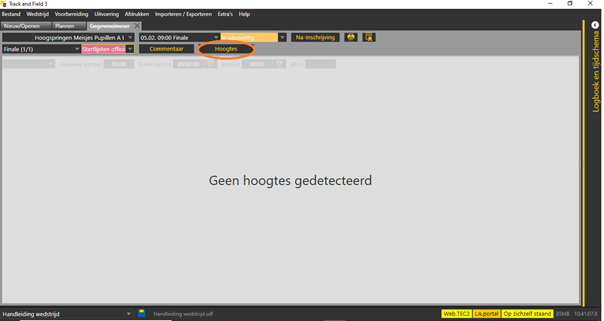 Zie 5.4.4. voor hoe je de aanvangs- en vervolghoogtes kunt aanmaken.
Voor de uitslageninvoer kennen we de volgende codes:
Zie 5.4.4. voor hoe je de aanvangs- en vervolghoogtes kunt aanmaken.
Voor de uitslageninvoer kennen we de volgende codes: - “O” voor een geldige poging (letter “O” of “o” of getal “0”)
- “X” voor een ongeldige poging (letter “X” of “x” of teken “+” of “*”)
- “-“ voor een overgeslagen poging (“-“teken)
- “r” in het geval de atleet stopt (letter “r” of “R”)
Het invoeren van de uitslagen gaat als volgt:
- Ga naar de aanvangshoogte van de betreffende atleet in het uitslagenscherm en typ een “S” van start. Alle hoogtes tot aan de hoogte waar je de s hebt ingetypt krijgen nu een “-“ teken. Typ vervolgens alle scores achter elkaar in. Bij een “O” of een “-“ gaat de cursor automatisch door naar de volgende hoogte. Zodra je 3x een “X” hebt ingegeven, gaat de cursor automatisch door naar de volgende atleet.
- Je kunt ook bij de eerste atleet op de aanvangshoogte van de wedstrijd beginnen en alle velden invoeren. Bij de hoogtes voor de aanvangshoogte vul je dan een “-“ in.
- Indien de groep atleten groter is dan het aantal atleten op het invoerscherm, selecteer dan linksboven de volgende pagina van het invoerscherm.
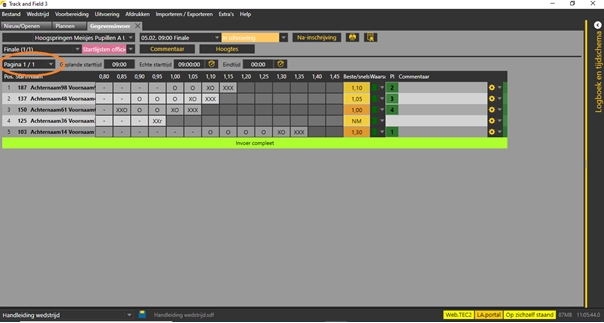
6.1.1.2 Invoeren van uitslagen voor horizontale springonderdelen (ver, hinkstap) en werponderdelen #
Ook voor deze onderdelen voer je de uitslag atleet voor atleet in. Bij de invoer hoef je geen komma of punt te gebruiken. De afstand bevestig je met een “Enter”. Dus 3,46 meter voer je in als “346 Enter”. Ook hier geldt:
- “X” voor een ongeldige poging (letter “X” of “x” of teken “+” of “*”)
- “-“ voor een overgeslagen poging (“-“teken)
- “r” in het geval de atleet stopt (letter “r” of “R”) Waarbij de cursor automatisch naar het volgende veld springt na het invullen van de code.
- Als een atleet de finale niet heeft gehaald en daarom alleen de eerste 3 pogingen heeft gedaan, kun je de velden leeglaten en alleen een “Enter” invoeren om door te gaan naar het volgende veld.
- Voor de horizontale springonderdelen dient de wind ingevoerd te worden. Hiervoor selecteer je bovenaan de optie “Wind”.
- Ook voor de windinvoer voer je atleet voor atleet in en hoef je geen komma of punt in te voeren. Je bevestigt de wind van de poging met een “Enter”.
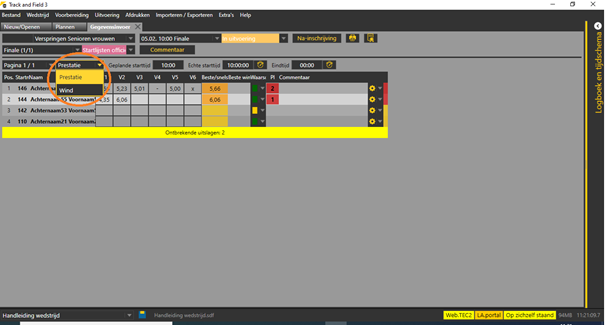
6.1.2 Bijzonderheden voor looponderdelen #
Voor looponderdelen werkt het invoeren van uitslagen op dezelfde wijze als voor de technische onderdelen.
- Ga naar het uitslagenscherm zoals beschreven in 6.1.
- Ook hier hoef je geen komma of punt te gebruiken en bevestig je de tijd met “Enter”.
- Heb je te maken met handgeklokte tijden, dan voer je een “” na de tienden. Een elektronische tijd van 11,20 voer je in middels “112 Enter”. Een handtijd van 11,2 voer je in middels “112 Enter”.
- Heb je voor de hele wedstrijd de tijdwaarneming op handmatig staan, dan hoef je de * niet mee te geven. De tijden worden dan al herkent als handtijden.
Bij het invoeren van de uitslagen worden de volgende codes gebruikt:
- “c” = withdrawn = afgemeld
- “s” = did not start = niet gestart
- “d” = DQ = gediskwalificeerd
- “f”= did not finish = uitgestapt
- “Q”= Qualified = door naar vervolgronde o.b.v. plaats
- “q”= qualified = door naar vervolgronde o.b.v. tijd
- “v” = afgemeld voor vervolgronde
- “q+”= qualified = door naar vervolgronde o.b.v. een afmelding
Net als bij de technische onderdelen, wordt tijdens het invoeren van de uitslagen de stand en eventuele meerkamppunten automatisch berekend. Ook de eventuele kwalificatie voor vervolgrondes wordt automatisch berekend
Indien er 2 atleten zijn met een zelfde tijd, geeft TAF deze atleten dezelfde placering. Je kunt de uitslag dan in duizendsten opgeven, of de placering handmatig aanpassen indien er een loting plaats heeft gevonden. In het laatste geval plaats je zelf de “q” bij de betreffende atleet en verwijder je de“q” bij de atleet die niet doorgaat.
Uitslagen kunnen ook direct in duizendsten ingevoerd worden. Deze zijn wel zichtbaar in het uitslagenscherm, maar verschijnen niet op de uitslagenlijst op papier of internet. Daar worden de tijden weergegeven in honderdsten.
Indien een atleet zich afmeldt voor een vervolgronde en hij wel vervangen mag worden door de eerstvolgende atleet, voer je voor de afmeldende atleet een “v” in, in plaats van de “Q” of “q”. TAF geeft dan automatisch de atleet die alsnog door mag naar de vervolgronde de code “q+”. Om de uitslagen van de volgende serie in te voeren, selecteer je links boven aan de volgende serie.
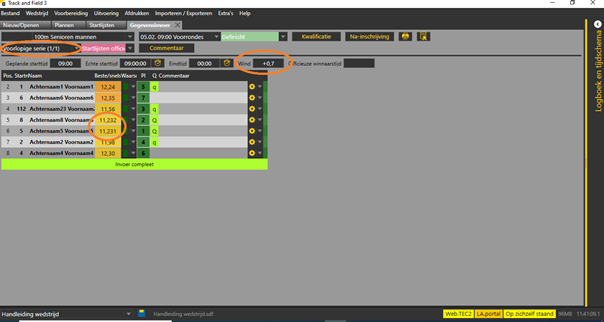
6.2 Na-inschrijving op uitslagenlijst #
Als je een uitslagenlijst wilt invoeren waar een extra atleet aan is toegevoegd, kun je deze na-inschrijving alsnog toevoegen.
- Ga zoals in 6.1 is beschreven naar het scherm om de uitslag in te voeren.
- Klik rechtsboven op “Na-inschrijving”.
- Je krijgt nu een scherm waarbij je middels filters de atleet die toegevoegd moet worden kunt opzoeken. Of typ het startnummer in.
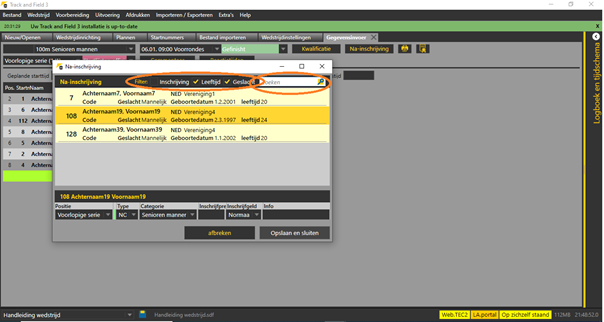
- Indien gewenst kun je nog een inschrijfprestatie meegeven en de kosten van inschrijving.
- Klik op “Opslaan en sluiten” en de atleet is toegevoegd aan de atleten van het onderdeel waarvoor je de uitslagen invoert.
6.3 Uitslagen printen #
- Ga naar “Afdrukken” – “Lijsten”.
- Selecteer links boven aan “Individuele uitslagen”.
- Selecteer het onderdeel wat je wilt uitprinten.
- Selecteer links onder de gewenste opties voor de print.
- En geef aan of je de uitslag per serie / groep wilt hebben of als geheel.
- Links onderaan klik je op voorbeeld om deze te kunnen zien.
- Klik op het printericoontje om af te drukken.
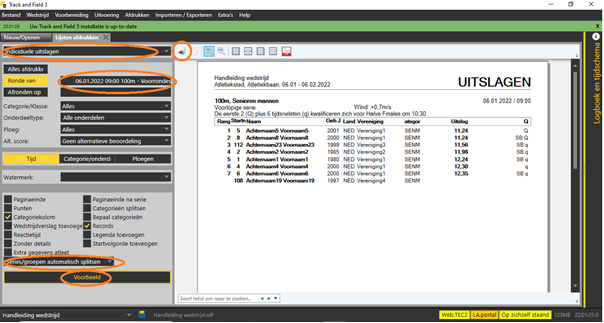
Als de wedstrijd is afgelopen kun je linksboven de optie “Totaaluitslag” selecteren om in 1x alle uitslagen (naar een pdf) te printen.
6.4 Wedstrijd afsluiten #
Als de wedstrijd is afgelopen en alle uitslagen officieel zijn, sluit je de wedstrijd af, zodat de uitslagen doorgegeven worden aan de ranglijsten / database. Mocht je dit vergeten dan wordt dit 2 dagen na de wedstrijd automatisch gedaan.
- Ga naar “Extra” en kies voor “Wedstrijd afsluiten”